Подготовка
----------------
Сперва, чтобы создать этот эффект, найдите кисти брызг/распылителя. Я использовал кисти от Brusheezy: 842 - Splatter. Вам так же понадобится изображение, чтобы облить его краской. В этом случае, я сделал фото сам пользуясь уроками фотошоп .
НАЧНЕМ ЛИТЬ КРАСКУ!
----------------
Скопируйте фон (ctrl+j). Переименуйте новый слой на "Дяденька" () и залейте фон белым.
Создайте новый слой с названием "Дополнительная кожа". Затем используя Clone Tool, зажмите Alt и кликните на других частях лица, которые лучше всего соответствуют цвету кожи, которую вы хотите скопировать. Я предлагаю использовать мягкую кисть, чтобы размыть края.
Для этого я обычно экспериментирую с Cloning Tool, пока не получу желаемого результата. Это может занять некоторое время, поскольку вы должны обратить большое внимание на источник света на фотографии.
----------------
Как только мы покрыли все нужные части лица (глаза, рот, ноздри), выберите слой "Дополнительная кожа" и слой с лицом, затем нажмите ctrl + E чтобы объеденить слои. Переименуйте этот слой "Безликий Дяденька" ().
----------------
Теперь мы можем начать лить краску на нашего персонажа. Создайте новый слой и назовите его "Краска". Выберите кисть и начните закрашивать область, в которой должна быть краска. Здесь вам пригодятся кисти брызг/распылителя, что вы скачали.
Не имеет значения, какой цвет вы используете; здесь я выбрал желтый (#ffc924). Также можно понизить непрозрачность этого слоя , чтобы вы могли лучше распределить брызги по лицу "подопытного" .
Удостоверьтесь, что вы красите только там, где хотите, вам, вероятно, придется зарисовать/маскировать/стереть некоторые места, чтобы добиться хороших брызг. Не торопитесь с этим Шагом, он может быть самым важным в процессе.
----------------
После того, как вы закончили, можете избавиться от любых масок слоя правым щелчком мыши на "Краске" и выбрать Convert To Smart Object. После этого, изменение стиль слоя "Краска" на Overlay. У Вас должно теперь быть что-то похожее на изображение ниже; имейте в виду, что никакие две краски не брызгают одинаково.
----------------
Затем создайте новый слой под "Краской", и назовите этот слой "Дополнительной Кожей 2." Выбрав этот слой кликните с зажатым ctrl на слой "Краска", чтобы выбрать контур созданной вами краски краски. Затем нажмите на кнопку Add Layer Mask у основания палитры слоев.
----------------
Выключите видимость слоя "Краска". Оставив выбранной "Дополнительную Кожу 2", выберите Cloning Tool снова и начните копировать части кожи в область, у которой нет кожи.
Пытайтесь соответствовать освещению фотографии; Вы создаете дополнительный слой кожи, который станет краской, когда он станет цветным. Я нахожу полезным выключить функцию выравнивания для инструмента клонирования в верхнем меню инструментов.
----------------
Как только вы создали брызги, сделанные из кожи, включите видимость слоя "краска". У Вас должно быть что-что похоже на изображение ниже.
----------------
Создайте новый слой над "Дополнительной Кожей 2" и назовите его "тенью". Удерживая ALT, щелкните между "Дополнительной Кожей 2" и "теневым" слоем, чтобы обрезать его.
----------------
Выберите большую, мягкую Кисть и немного усильте тени, нужные для "Дополнительной Кожи".
----------------
Снизьте непрозрачность "теневого" слоя приблизительно до 75 %.
----------------
Создайте новый слой над "Безликим Дяденькой" и назовите его "Нижняя краска". Выбрав чёрный цветом переднего плана , начните красить брызги.
----------------
Все, что мы должны сделать теперь, добавляют немного тени, чтобы создать иллюзию краски на лице. Сначала создайте новый слой и назовите его "Тенью 2", тогда зажмите ctrl и кликните на слое "Краска", чтобы выделить его границы. Оставляя слой "Тень 2" выбранным, заполняете выделение черным.
----------------
Не сбрасывая выделение, нажмите на кнопку Create Layer Mask ниже списка слоёв.
----------------
Выберите маску для слоя "Тени 2" и инвертируйте её, нажимая Ctrl + I, или Image > Adjustments > Invert. Это должно инвертировать маску и скрыть черную область, которую мы только что заполнили.
----------------
Отключите связь между маской и основным слоем ("Тень 2"), нажимая на цепь между изображением слоя и маской, как показано ниже.
----------------
Удостоверьтесь, что выбран основной слой (не маска) "Тень 2" и используйте Edit > Transform > Warp для искривления тени.
Немного приспособьте тень так, чтобы она выглядывала из за брызг краски. В зависимости от того, на сколько вы хотите, чтобы краска казалась поднятой, вы можете приспособить ее больше или меньше. Как только вы будете довольны положением тени, примените изменение.
----------------
У вас будет некоторая нежелательная тень от "Тени 2"; чтобы убрать её, просто закрасьте её в маске слоя.
----------------
Понизьте непрозрачность тени приблизительно до 72 %, и теперь у вас всё готово! |










 Создайте
Создайте  Дополнительной
Дополнительной 
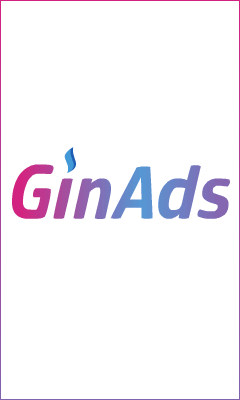 -
+
=
Error: Incorrect password!
-
+
=
Error: Incorrect password! 



